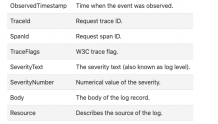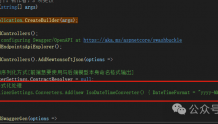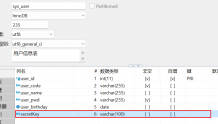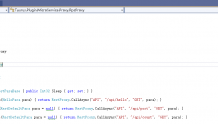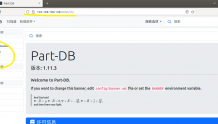Multipass介绍 🏆
Multipass 是由Ubuntu官方提供,在Linux,MacOS和Windows上快速生成 Ubuntu虚拟机 的工具。它提供了一个简单但功能强大的CLI,可让我们在本地快速进入Ubuntu系统环境并使用Linux命令,亦可以在本地计算机创建自己的迷你型云服务器。总的来说就是在本地创建Ubuntu虚拟机,可以获得云端Ubuntu服务器般的体验。
Multipass在Windows上使用Hyper-V,在MacOS上使用Hyperkit,在Linux上使用LXD,以达到用最小的开销和最快的启动时间来进行虚拟机的创建,进而在不同平台提供统一的 Linux 开发环境体验。
Multipass 提供了一个命令行界面来启动和管理 Linux 实例,根据镜像创建实例,在本地已有实例的情况下,实例的启动仅需要数十秒的时间。
无论是Windows,还是MacOS、Linux,都可以在本地通过Multipass创建一个类服务器般体验的Linux系统,我们可以在Ubuntu实例系统中安装nginx、redis、kafka、k8s等软件,进而在本地体验、学习、开发、验证Linux服务器的相关内容。
Multipass官网:https://multipass.run/
使用指南 🧭
以下内容在两台Mac上实践,各例中的VM实例参数略有不同。
安装&卸载multipass
# 安装 $ brew install --cask multipass # 卸载 $ brew uninstall multipass # 卸载并删除数据 $ brew uninstall --zap multipass
查看multipass版本
(base) ➜ ~ multipass version multipass 1.10.1+mac multipassd 1.10.1+mac
查找可用镜像
(base) ➜ ~ multipass find Image Aliases Version Description snapcraft:core18 18.04 20201111 Snapcraft builder for Core 18 snapcraft:core20 20.04 20210921 Snapcraft builder for Core 20 snapcraft:core22 22.04 20220426 Snapcraft builder for Core 22 18.04 bionic 20221014 Ubuntu 18.04 LTS ... ... ...
创建实例
⚠️ 可以指定镜像别名 和 实例别名
根据上一步multipass find的结果,我们使用18.04版本的镜像,其别名为bionic,创建后的实例我们命名为d1804
(base) ➜ ~ multipass launch bionic --name d1804 Launched: d1804 不指定镜像会随机选择镜像创建。同样,不指定实例别名也会随机命名。
实例创建后默认启动,即running状态。
创建实例时可以附加的参数如下:
(base) ➜ ~ multipass launch bionic --name d1804 --cpus 4 --disk 20G --mem 8G - -n, --name:名称
- -c, --cpus:cpu核心数, 默认: 1
- -m, --mem:内存大小, 默认: 1G
- -d, --disk::硬盘大小, 默认: 5G
查看实例列表
(base) ➜ ~ multipass list Name State IPv4 Image d1804 Running 192.168.64.3 Ubuntu 18.04 LTS 列表中会展示各实例的本地局域网IP地址,可以把该地址当作远程服务器的地址,进而实现本地VM实例模拟远程服务器的结果,同时可以在VM实例中安装MySQL、Redis等软件,当作本地开发的云端服务。
查看具体实例信息
(base) ➜ ~ multipass info d1804 Name: d1804 State: Running IPv4: 192.168.64.3 Release: Ubuntu 18.04.6 LTS Image hash: 5269cad5bc26 (Ubuntu 18.04 LTS) Load: 0.00 0.06 0.06 Disk usage: 1.1G out of 4.7G Memory usage: 73.5M out of 985.6M Mounts: --
关闭&启动实例
关闭
(base) ➜ ~ multipass stop d1804 (base) ➜ ~ multipass list Name State IPv4 Image d1804 Stopped -- Ubuntu 18.04 LTS 启动
(base) ➜ ~ multipass start d1804 (base) ➜ ~ multipass list Name State IPv4 Image d1804 Running 192.168.64.3 Ubuntu 18.04 LTS 重启
(base) ➜ ~ multipass restart d1804 Restarting d1804 ... 补充:--all参数
(base) ➜ ~ multipass start --all # 启动所有实例 (base) ➜ ~ multipass stop --all # 关闭所有实例
使用实例 - 进入shell交互
(base) ➜ ~ multipass shell d1804 Welcome to Ubuntu 18.04.6 LTS (GNU/Linux 4.15.0-194-generic x86_64) * Documentation: https://help.ubuntu.com * Management: https://landscape.canonical.com * Support: https://ubuntu.com/advantage System information as of Sat Nov 5 18:56:38 CST 2022 ... ... ... ...
删除实例 - 可恢复
此时列表还显示被删除的实例
(base) ➜ ~ multipass delete foo (base) ➜ ~ multipass list Name State IPv4 Image d1804 Running 192.168.64.3 Ubuntu 18.04 LTS foo Deleted -- Not Available 恢复被删除的实例:
$ multipass recover foo
删除实例 - 永久删除
关键命令:multipass purge [instances...],采用纯净模式删除的实例不可恢复。
(base) ➜ ~ multipass delete foo (base) ➜ ~ multipass purge (base) ➜ ~ multipass list Name State IPv4 Image d1804 Running 192.168.64.3 Ubuntu 18.04 LTS 或者,一步到位
(base) ➜ ~ multipass delete --purge foo
外载命令模式
不需要进入实例的shell交互环境就可以执行实例内部命令,但需要目标实例处于running状态,如果没有处于running状态,会先启动再执行相关命令。
(base) ➜ ~ multipass exec d1804 -- pwd /home/ubuntu ⚠️ 实例别名后的 -- 后面要跟空格,之后再输入命令
挂载数据 using mount
mount命令是官方推荐的文件共享方式。
➜ ls Photos Library.photoslibrary ishot u=60941161,499456713&fm=26&fmt=auto&gp=0.png bizhi mail_img img pokerking-full-logo.png ➜ multipass mount bizhi d1804 ➜ multipass info d1804 Name: d1804 State: Running IPv4: 192.168.64.2 Release: Ubuntu 18.04.6 LTS Image hash: 5269cad5bc26 (Ubuntu 18.04 LTS) Load: 0.06 0.09 0.03 Disk usage: 1.2G out of 9.5G Memory usage: 119.4M out of 985.6M Mounts: /Users/admin/Pictures/bizhi => /Users/admin/Pictures/bizhi UID map: 501:default GID map: 20:default 可以看出,根据本地bizhi文件夹的路径,multipass在实例里面建立了同名路径的映射,此后双方任意方对该文件夹进行变动,都会同步至另一方。
取消共享:
$ multipass umount d1804
传输文件 using transfer
transfer的作用就是从一端复制文件到另一端,可以是本地复制到一个实例里,也可以是从一个实例复制到另一个实例里,也可以是从实例复制到本地。
⚠️ 同步的数据,后续变动双方互不影响。
从宿主机传送到Multipass实例中:
# mac本地键入 ➜ ls pokerking-full-logo.png ➜ multipass transfer pokerking-full-logo.png d1804:/tmp ➜ multipass shell d1804 # multipass实例中键入 ubuntu@d1804:~$ ls /tmp/ 
从Multipass实例传送到宿主机中:
# mac本地键入 ➜ ~ ls Public Drop Box ➜ ~ multipass shell d1804 # 实例键入 ubuntu@d1804:~$ pwd /home/ubuntu ubuntu@d1804:~$ touch test.txt ubuntu@d1804:~$ ls snap test.txt # 再切换到mac本地shell ➜ ~ multipass transfer d1804:/home/ubuntu/test.txt /Users/admin/Public ➜ ~ ls Public Drop Box test.txt 以上命令并不是Multipass支持的所有命令,但足够覆盖日常使用的80%,更多内容可以去文章顶部的Multipass官网自行浏览!
总结 💡
写到这里,相信有部分人觉得Multipass的用法和Docker非常相似,也有部分Windows用户认为这和当前微软力推的WSL (Windows Subsystem for Linux) 的功能高度重叠。具体请看以下对比。
| 对比 | Multipass | Docker | WSL & WSL2 |
|---|---|---|---|
| 技术领域 | 虚拟机 | 容器技术 | 虚拟机 |
| 背书厂商 | Canonical (Ubuntu官方) | Docker官方 | 微软 |
| 开发语言 | C++ | Go | C |
| 开源及 托管状态 |
开源,托管于GitHub 👉 点击直达canonical/multipass |
开源,托管于GitHub 👉 点击直达Docker |
开源,托管于GitHub 👉 点击直达microsoft/WSL2 |
| 适配平台 | Linux & MacOS & Windows,跨平台能力好 | Linux适配较好,MacOS & Windows适配较弱 | Windows无缝集成 |
| 可选环境 | 仅Ubuntu官方镜像 | 各种Linux版本, 选择灵活性程度高 |
Linux kernel稳定版 + 部分发行版 |
| 适用场景 | 本地开发&验证&学习玩耍 | 可在工业级生产场景中 实际应用 |
本地开发&验证&学习玩耍 |
补充💡
- 可以在MacOS和Windows上安装Multipass,然后在Multipass的VM实例中安装Docker,使得非Linux系统的宿主机使用稳定的容器技术。(适用于个人学习玩耍,生产环境莫开玩笑!)
- Multipass的出现更像是Ubuntu为了和微软的WSL一争高下(个人猜测),可以将Multipass和WSL放在同等地位,Docker则是在Linux的基础上,具备前两者所没有的特性,重点提供不同于Multipass/WSL的服务。
- 针对软件开发人员,Windows的环境配置一向杂乱无章,有了Multipass,我们可以在Multipass生成的Linux实例环境中配置各种服务,如MySQL、Redis等,宿主机开发环境通过直连Multipass实例使用其提供的服务。